chipgenius芯片精灵是一款专业的USB设备主控芯片检测软件,可以深度检测主要方案商的芯片型号,增加U盘FLASH检测功能,以及增加识别部分芯邦、安国新主控,增加识别部分鑫创老主控,是U盘最好的芯片检测软件。软件可以自动查询U盘、MP3/MP4、读卡器、移动硬盘等一切USB设备的主控芯片型号、USB电流检测、 制造商、品牌、并提供相关资料下载地址等,提供多种检测方法,例如随机读取,测试存储芯片的稳定性,还有断点测试功能,让用户的U盘处于随时断开连接的状态,用于测试存储数据的完整。使用这款软件,用户可以轻松掌握U盘质量相关信息,操作简单,用户选择将U盘接入电脑的任意USB接口以后,在软件中我们可以查看电脑的接口列表,从而找到我们接入的U盘,使用检测功能,它会为用户的u盘进行最全面的检测。
小编给大家带来了
chipgenius芯片精灵 usb检测工具绿色版下载,绿色免安装版,体积小巧,占用内存资源少,运行速度快,不卡顿电脑,非常好用,使其系统保持良好的运行环境,在使用方面给用户提供了便利,有需求的用户欢迎前来免费下载使用。
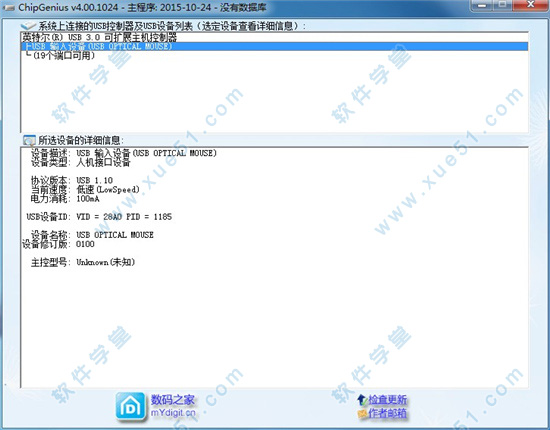
使用教程
关于chipgenius芯片精灵怎么用,以下有使用方法:
如何使用量产工具修复U盘优盘出厂前都会使用量产工具,一次连接4-16个甚至更多的优盘批量的连接到电脑设备上进行数据写入。但对普通用户来说,一次也就是一两个。使用量产工具还可以修复提示需要格式化的U盘,下面请看如何来操作。
准确工具:
1、芯片精灵
2、待修复的优盘
3、量产工具
操作方法:
第1步、检测芯片主控
1、U盘有很多品牌,同一品牌中使用的芯片也不尽相同,所以第一件事就是先查出优盘所使用的主控,然后再寻找对应主控的量产工具。芯片检测工具推荐使用芯片精灵,即ChipGenius。
2、从网上下载安装好芯片精灵后,将待修复的U盘插入电脑,建议插入USB2.0的插口(USB3.0的插口内部是蓝色的)。等电脑识别后,打开ChipGenius,软件会自动识别该优盘,并显示当前USB设备列表,当前我只插入了1个优盘,如下图
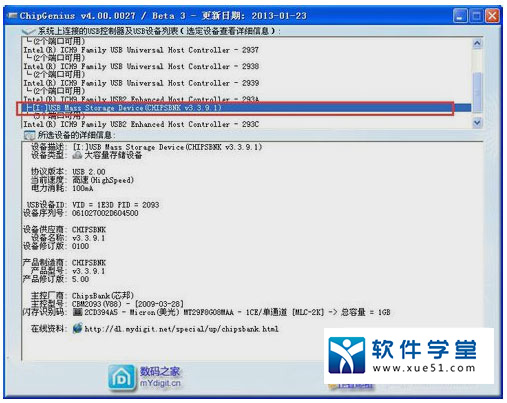
3、点击该U盘后,下方窗口会显示优盘的一些信息。找到主控一项,记下主控名称和型号,这里我们得知:
主控厂商: ChipsBank(芯邦)
主控型号: CBM2093(V88) - [2009-03-28],如下图
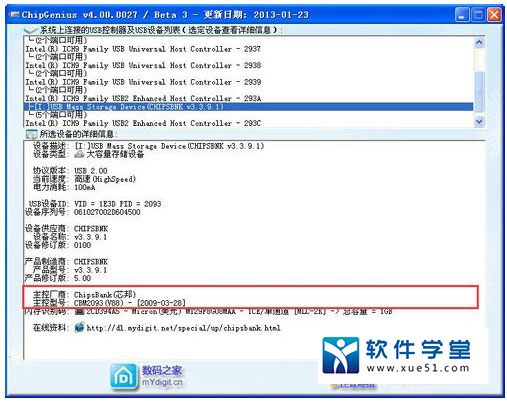
第2步、查找量产工具
1、在芯片精灵软件检测芯片主控时,在软件界面的下方有一个“在线资料”超级链接,如下图
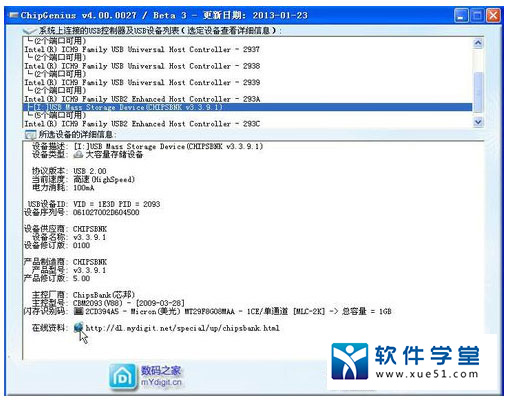
2、点击网址前的地球图标,就可打开主控芯片量产工具对应的网站,如下图
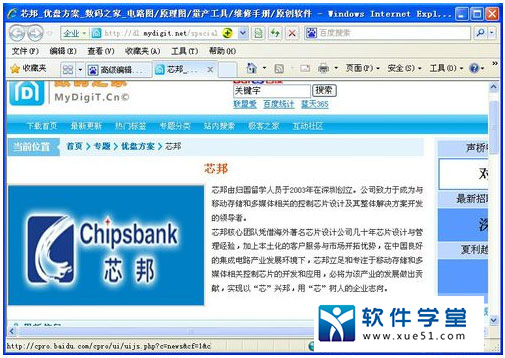
3、在第1步的第3个环节,我们已经知道了主控芯片的厂商和型号,该网站列出了芯邦所有型号的量产工具,我们在页面的下方找到了对应的主控型号: CBM2093(V88) - [2009-03-28]的量产工具,如下图

第3步、使用量产工具
1、根据网站点击下载针对这个型号的量产工具。一般情况下,量产工具都是绿色软件,无需安装,解压后即可使用,如下图
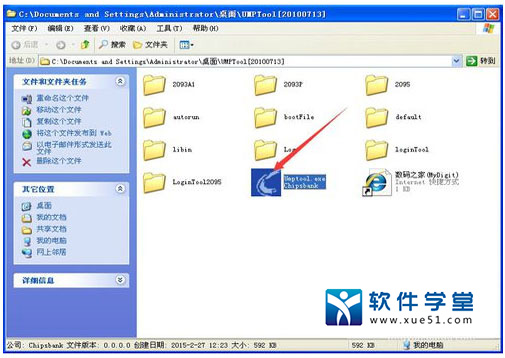
2、打开量产工具。插入待修复的优盘,双击上图中的“Umptool.exe”图标,即可打开量产工具。
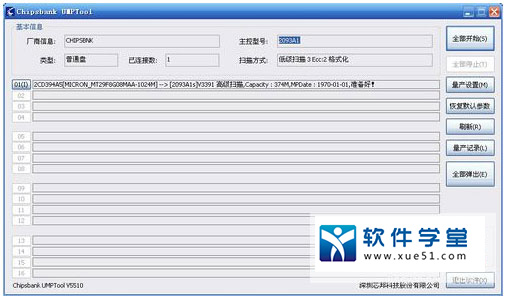
3、一般情况下,只要量产工具下载的正确,软件会自动识别U盘信息,包括厂商信息,主控型号等,如果量产工具不是针对该主控型号,那么软件是无法识别该U盘的。
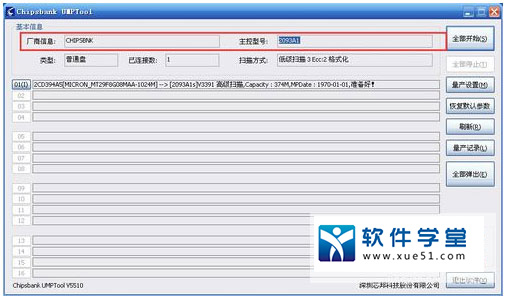
4、本次要修复的U盘,不知道何故,双击打开时提示要格式化,幸好里面没有重要的数据,用了其它很多办法无法打开,故抱着希望使用量产工具来试试修复。U盘提示要格式化的信息如下图

5、点击软件右侧的“恢复默认参数”命令按钮,然后再点击“全部开始”命令按钮开始对U盘进行重新量产,进度条显示了当前完成的情况。
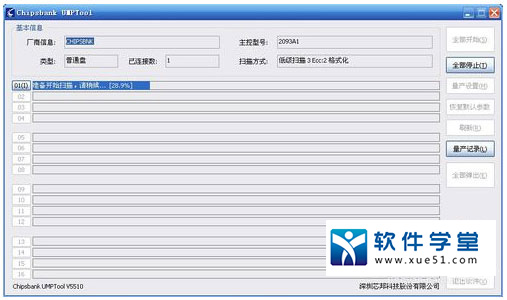
量产完成后,重新拔插一次U盘,进入“我的电脑”,双击U盘,优盘又可以打开了。不过,值得一提的是,对二次量产过的U盘,里面最好不要再存放重要数据,以免后悔莫及。
使用技巧
一、软件界面:分为上下两部分,上面是USB设备列表框,下面是显示所选择的设备详细信息。
A:数据库更新日期,每次打开软件会自动检测,如果有更新的数据库,就会更新。如果一样,就用本地数据库;即使在没有联网的电脑上也可以放心使用。
B:点击旁边的按钮可以手动刷新USB设备列表;一般来说很少用到。
C:选择需要检测的USB设备(如U盘/MP3/MP4/摄像头/鼠标/HUB...),对新手来说这里有点复杂,不过没关系,芯片精灵会自动定位到最新插入的U盘设备,你是不是松了一口气!
D:点击旁边按钮可以一键截图,这是一个很人性化的功能,因为大家发帖求助时都需要上传ChipGenius的检测截图,便于数码之家里的高手判断问题所在或提供建议。当然你想直接复制文字信息贴上来也是可以的(好像更方便)。
E:这一栏显示的主要是USB设备接口信息,USB3.0,USB2.1,USB2.0,USB1.1神马的;还可以检测USB设备的耗电量,现在是节能型社会,对每个数码产品了如指掌是必需的(至少对数码玩家来说是必须D!);题外话,以前有看到会员DIY USB电量检测仪,我也很想要一个啊,现在不想了。
F:USB设备的VID、PID、SN,很多专业人士对这个都不陌生了,我再科普一下:【vendor ID(厂家ID)和product ID(產品ID), VID是要向标准组织申请的(当然你也可以随便写),PID是厂家自己定义的,PID / VID可以唯一标识一个标准USB设备。】
G:USB设备供应商的相关信息,没啥好说的;设备修订版本号,这个是V4版新加入的功能,主要供一些专业人士使用。
H:产品制造商的相关信息,好像也没啥说的;产品修订版本号,这个也就是V3版里原来的版本号了。
I :重点终于来了!芯片厂商与芯片型号,广大U盘启动量产爱好者/用户最关注的信息(其实它也是我们最关心的)。
J:对于一些假冒的金士顿U盘,我们会在此提醒大家注意,可能是山寨黑盘等信息。让大家带着芯片精灵去选购U盘更有信心!(是不是很贴心!有没有感觉暖暖的)
K:检测出的USB设备或主控匹配资料或工具软件下载,点击前面的地球可以直接打开。
二、高手进阶系列之~真假群联:chipgenius绿色版在业内有一定的知名度,口碑远销港澳台和海外;这也引起了一小撮别有用心、爱折腾人士的注意,他们专门用一些山寨黑盘量产为正品U盘的信息骗过ChipGeius那颗善良的芯。所以从V4.00版开始,我们加入了识别正宗群联主控的功能,对于假冒的群联主控U盘,芯片精灵会有一个提醒!
三、查看重点1、一看协议版本:可以看到当前设备所支持的USB协议,目前流行的为USB3.0,速度比USB2.0快上不少。购买时这个也是一个重要的参数。当然要发挥出USB3.0设备的优势速度也要你的电脑USB接口支持USB3.0的才行。
2、二看USB设备的VID、PID、SN(序列号):Vendor ID(为厂家ID)和Product ID(产品ID), VID是要向标准组织申请的(当然厂商也可以随便写),PID是厂家自己定义的,PID / VID可以唯一标识一个标准USB设备。
3、三看产品制造商的相关信息,可以看出制造商名称。
4、四看重点信息,芯片厂商与芯片型号:从这里可以查看到内存芯片的厂商与信号,对于一些假冒的U盘,会在这里有相对应的提示。不过对于一些扩容盘,用户就得有对应的知识才能分辨,所以一些U盘建议用其它的扩容检查工具进行检测。还有一些芯片的信息无法检测。
功能特色
1、快速修复u盘用户无需拆机即可查询到相应的修复工具,然后下载该工具,立即就可修!
2、自动识别真假u盘这个当然就是甄别真伪的啦,去买u盘的时候,只需将这个下载下来然后去甄别就可以啦!
3、查看主板芯片组u盘芯片检测工具(chipgenius)可以查看芯片的型号,然后根据综合信息的判断,得出主板的最终性能任何,方便用户的选购!
4、usb设备的查看可以查看各种usb设备,例如摄像头、鼠标、打印机等等设备主控芯片型号、制造商、品牌、并提供相关资料下载地址,让用户可以直观清晰的了解到该usb设备的综合性能!
优势亮点
1、体积小巧,安装便捷
2、功能强大,全面检测USB设备性能
3、操作简单,一键检测
4、检测速度快,精确度高
更新日志
chipgenius芯片精灵 v4.00.1024更新:
1、全面支持Win7、Win8、WinXP、Win2003系统(含32Bit/64Bit)
2、全面支持USB3.0、USB2.0、USB1.1接口检测!
3、深度检测主要方案商的芯片型号,增加U盘FLASH检测功能
4、可以检测伪造信息的假冒群联主控和假冒索尼/金士顿U盘
5、增加USB设备电流、设备版本号检测、提供免费资料下载链接
6、增加一键截图功能,方便提交检测信息
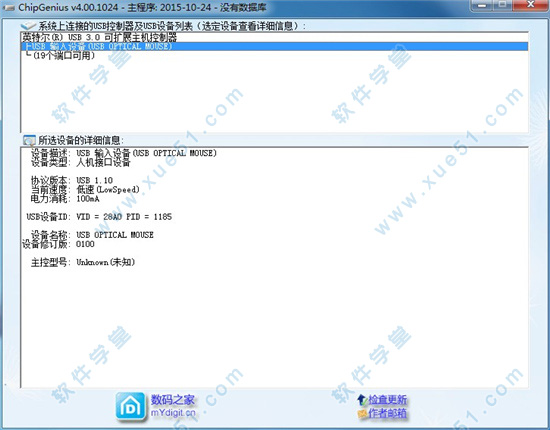
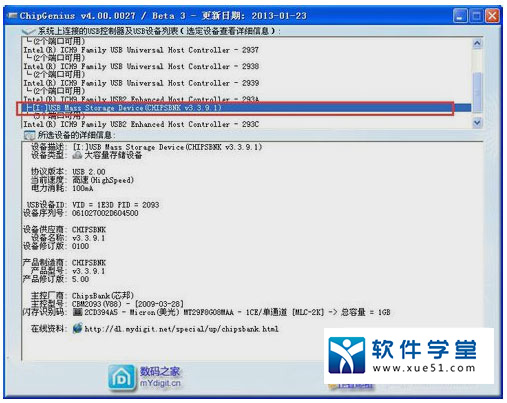
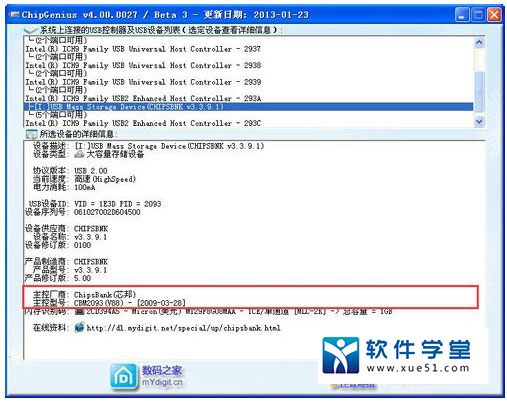
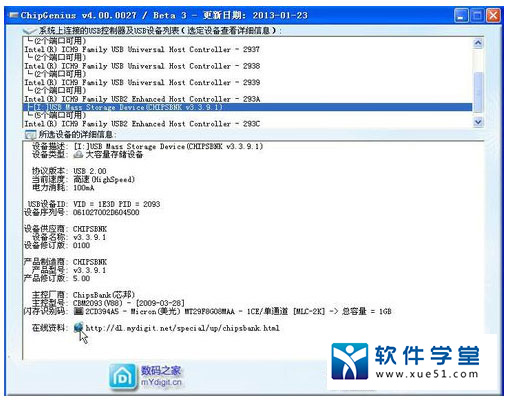
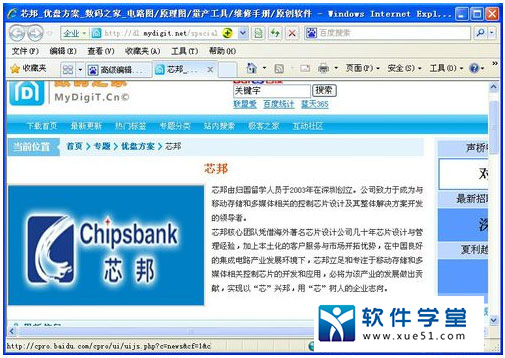

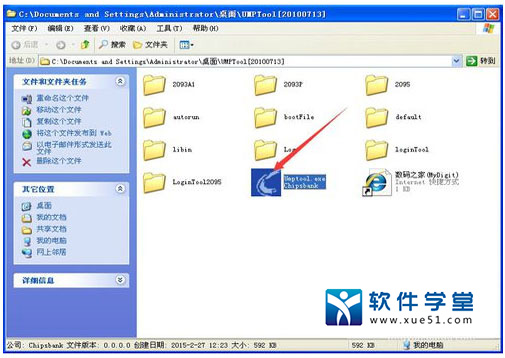
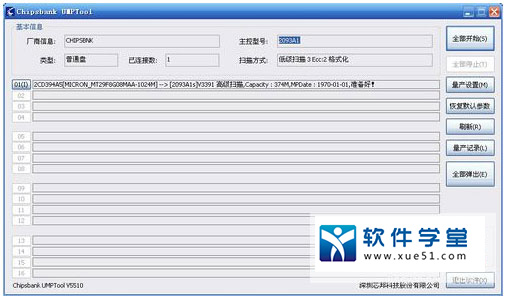
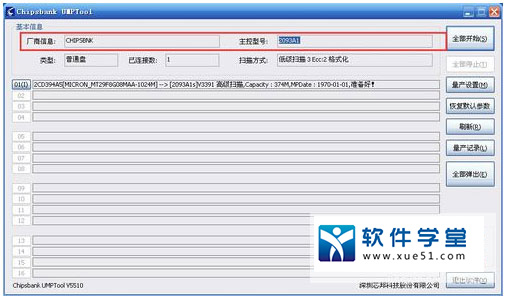

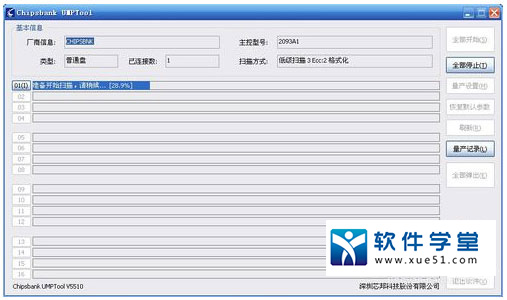
0条评论